说说酷狗音乐制作歌词的详细操作。
- PC教程
- 29分钟前
- 333

酷狗音乐是的大家都知道的一款音乐软件,而最近很多网友咨询打字教程网小编关于酷狗音乐制作歌词的详细操作,下面打字教程网小编就演示一下酷狗音乐制作歌词的方法吧,相信对大家...
酷狗音乐是的大家都知道的一款音乐软件,而最近很多网友咨询打字教程网小编关于酷狗音乐制作歌词的详细操作,下面打字教程网小编就演示一下酷狗音乐制作歌词的方法吧,相信对大家会有所帮助的。
酷狗音乐制作歌词的详细操作

1、进入到酷狗音乐的主界面之后,选择一首想要制作歌词的歌曲,播放之后,如果确实出现歌词有错误,或者歌曲和歌词对不上的状况,那么下面就可以开始自己亲手制作歌词了,如下图所示:
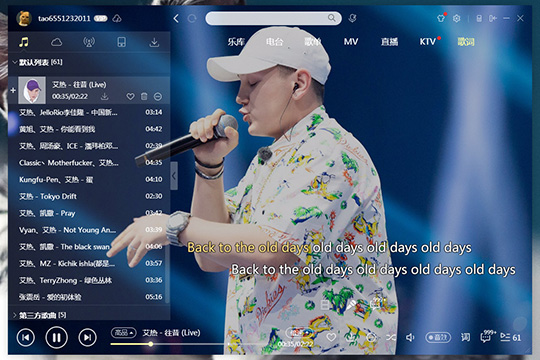
2、直接右键点击歌词的界面,在出现的栏目中点击“制作歌词”功能选项,即可开始制作歌词,如下图所示:
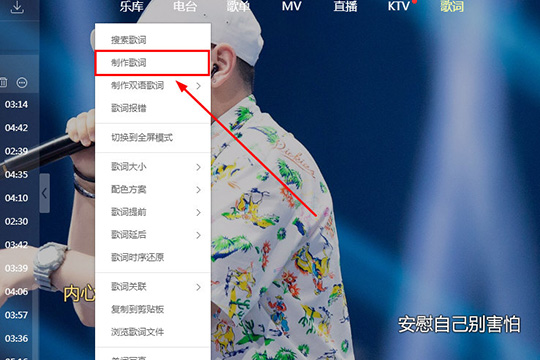
3、在制作歌词的界面,可以看到制作歌词的提示,用户只需要轻轻按动手指,即可制作出属于自己的桌面歌词,还可以将你制作的歌词分享给广大的网友使用,直接点击“下一步”选项开始制作此首歌的歌词,如下图所示:

4、首先是进行歌曲名和歌手名的确认与修改,完成之后即可进入到下一步,如下图所示:
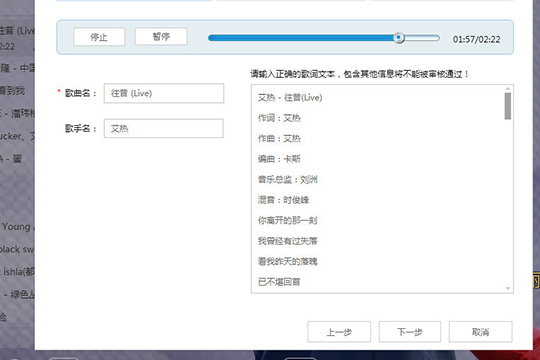
5、用户可以在此播放音乐,随着歌曲的播放,只需要点击键盘上的方向按键即可调整歌曲歌词停顿与下一字,你也可以点击想要修改的歌词进行修改,记得完成之后点击保存哦~如下图所示:
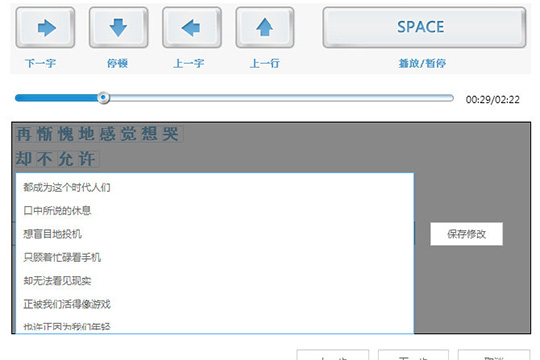
6、完成整首歌的播放与制作之后,即可完成歌词的制作,用户可以先进行试听,觉得OK的话,就可以直接上传歌词,也可以选择保存到本地文件;如果觉得不满意,也可以点击返回上一步进行修改,或者直接重新制作歌词也是可以的,如下图所示:
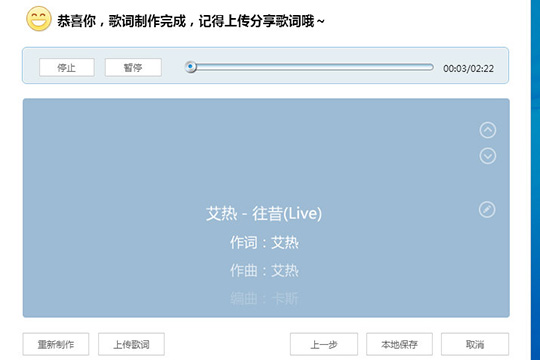
快来学习学习酷狗音乐制作歌词的详细操作方法吧,一定会帮到大家的。
本文由cwhello于2024-10-09发表在打字教程,如有疑问,请联系我们。
本文链接:https://www.dzxmzl.com/1408.html
本文链接:https://www.dzxmzl.com/1408.html